Файл: Лабораторная работа 1 Основы работы в сапр компас3D v20. Режим Эскиз цель знакомство с интерфейсом компас3D v20.docx
ВУЗ: Не указан
Категория: Не указан
Дисциплина: Не указана
Добавлен: 22.11.2023
Просмотров: 198
Скачиваний: 16
ВНИМАНИЕ! Если данный файл нарушает Ваши авторские права, то обязательно сообщите нам.
Лабораторная работа № 1
Основы работы в САПР КОМПАС-3D v20. Режим «Эскиз»
1.1. ЦЕЛЬ
- знакомство с интерфейсом КОМПАС-3D v20;
- получить навыки работы в режиме «Эскиз»;
- получить навыки создания моделей с помощью операций «Выдавливание», «Вырезать выдавливанием».
1.2 СОДЕРЖАНИЕ
- создать замкнутый контур детали «Пластина» в режиме «Эскиз» из простейших
геометрических фигур (примитивов): отрезок, окружность, дуга и т. д. (рис. 1). Привязать замкнутый контур к началу координат (0, 0, 0);
-
нанесением геометрических и размерных зависимостей, добиться полной определенности 2D-эскиза;
- к построенному контуру применить операцию «Выдавливание» на 10 мм.
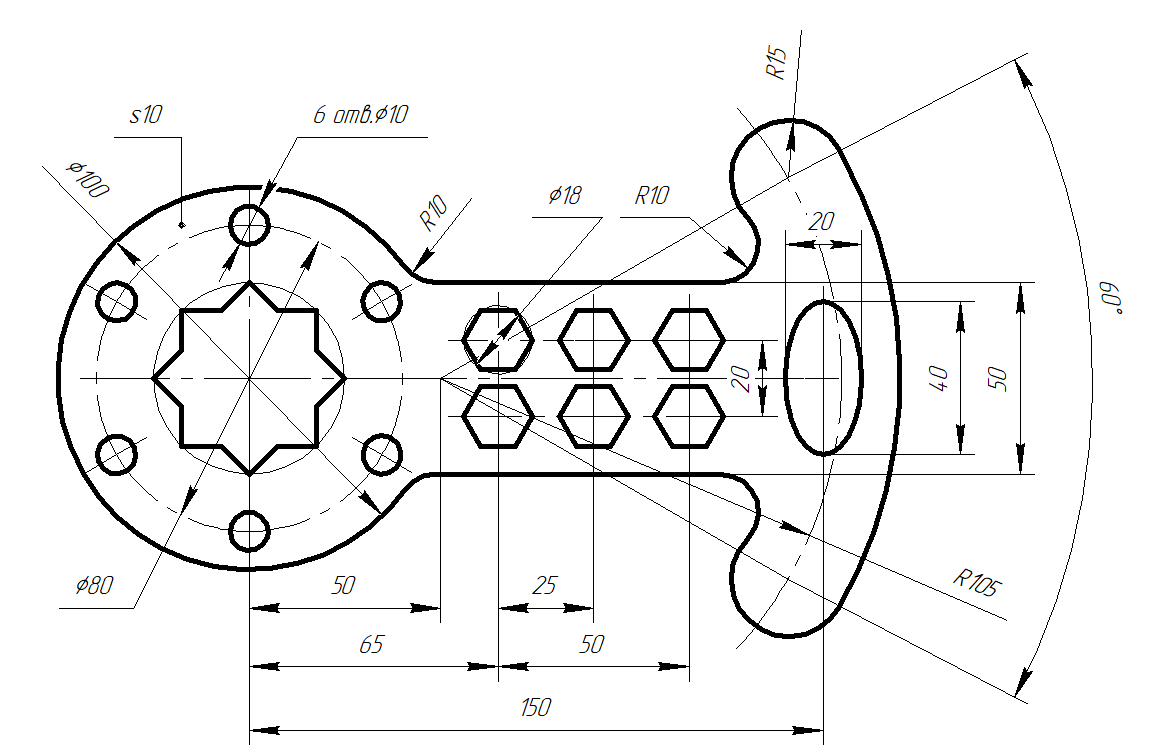
Рис. 1 Чертеж детали «Пластина»
1.3 ПОСЛЕДОВАТЕЛЬНОСТЬ И ПРИМЕР ВЫПОЛНЕНИЯ
Перед началом лабораторной работы студенту необходимо пройти регистрацию:
- на рабочем столе ПК выбрать папку «Регистрация»;
- команда «Регистрация»;
- ввести шифр группы, номер по списку в журнале, например, группа: МТ7-21:
номер: 5.
1
А.Ю. Горячкина, Д.А. Дугин, Н.Г. Суркова
1.3.1. Знакомство с интерфейсом КОМПАС-3D v20
Система КОМПАС-3D v20 предназначена для создания трехмерных ассоциативных
моделей отдельных деталей (в том числе, деталей, формируемых из листового материала путем его гибки) и сборочных единиц, содержащих как оригинальные, так и стандартизованные конструктивные элементы.
1.3.2. Работа в режиме «Эскиз»
1.3.2.1. Выбрать команду Файл – Создать – Деталь (.m3d). Или на стартовом экране
выбрать команду «Деталь».
1.3.2.2. Используя команду «Свойства модели» заполнить данные по наименованию,
обозначению, материалу изделия; фамилии разработчиков, организации, назначить параметры визуализации и т. д.
В дереве модели кликнуть правой кнопкой мышки на строку «Деталь», в диалоговом окне выбрать строку «Свойства модели» и присвоить наименование «Пластина» детали (рис. 2).

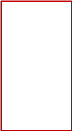
Рис. 2 Заполнение свойств модели
Сохранить файл на C:\RK1.
1.3.2.3. Режим «Эскиз»
ZX (рис. 3):
2
А.Ю. Горячкина, Д.А. Дугин, Н.Г. Суркова


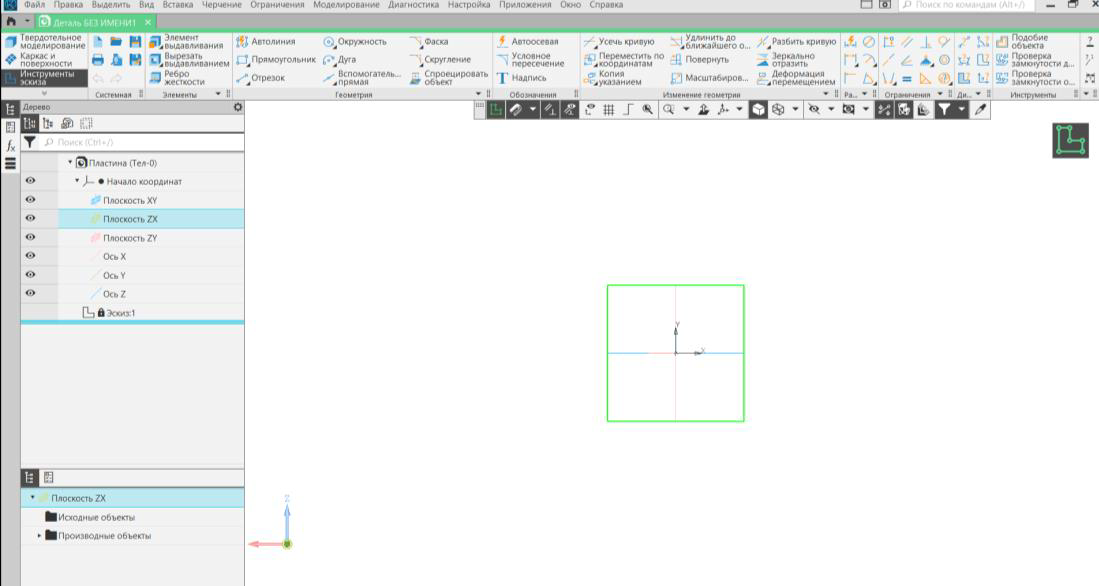


Рис. 3 Режим «Эскиз»
При переходе в режим эскиза цвет закладки текущего документа и заголовка Панели параметров меняется на зеленый. В графической области модели появляется
Меняется состав Инструментальной области окна, Главного меню и Панели быстрого
доступа – становятся доступными команды построения и редактирования графических объектов, выделения, измерений, нанесения размеров, наложения параметрических связей и ограничений. На экране отображается система координат эскиза. По умолчанию в новом эскизе включен параметрический режим.
1.3.2.4. Построение контура
Эскизы состоят из одного или нескольких контуров. Контур – плоский графический
объект (окружность, эллипс, прямоугольник и т.д.) или совокупность последовательно соединенных графических объектов, на которые наложены размерные и геометрические зависимости. Контуры в эскизе всегда отображают стилем линии «Основная».
Построения начинают с разбиения контура на геометрические примитивы (рис. 4).
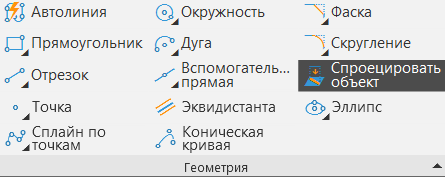
Рис. 4 Панель «Геометрия», геометрические примитивы
Определяют размеры для моделирования примитивов контура. Выбирают начальный
примитив и его расположение на рабочей плоскости. Определяют последовательность
3
А.Ю. Горячкина, Д.А. Дугин, Н.Г. Суркова
построения примитивов контура. Наложением геометрических и размерных ограничений для каждого примитива полностью определяют 2D-эскиз (Рис. 5, 6, 7).
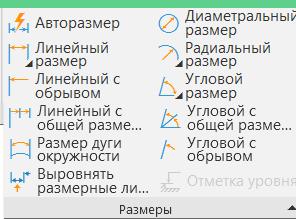
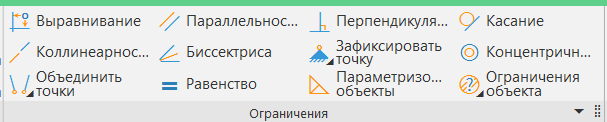
Рис. 5 Панель «Размеры» Рис. 6 Панель «Ограничения»
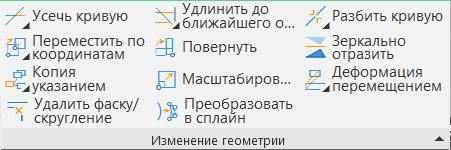
Рис.7 Панель «Изменение геометрии»
При построении контура эскиза за основные примитивы приняты: дуга диаметра 100 мм
(центр дуги имеет координаты (0, 0, 0)); два горизонтальных, равных, симметричных относительно оси X отрезка; две равные, симметричные относительно оси X дуги радиуса 15 мм. Положение центров дуг определено пересечением сторон угла 600 с вершиной в точке (50, 0, 0) с дугой радиуса 105 мм и центром в точке (50, 0, 0) (рис. 8).
Замкнутый контур получен наложением зависимостей «Объединить точки» и «Касание» к дугам окружностей радиуса 10 мм, к дуге радиуса 120 мм (центр (50, 0, 0) и базовым примитивам (см. рис. 8).
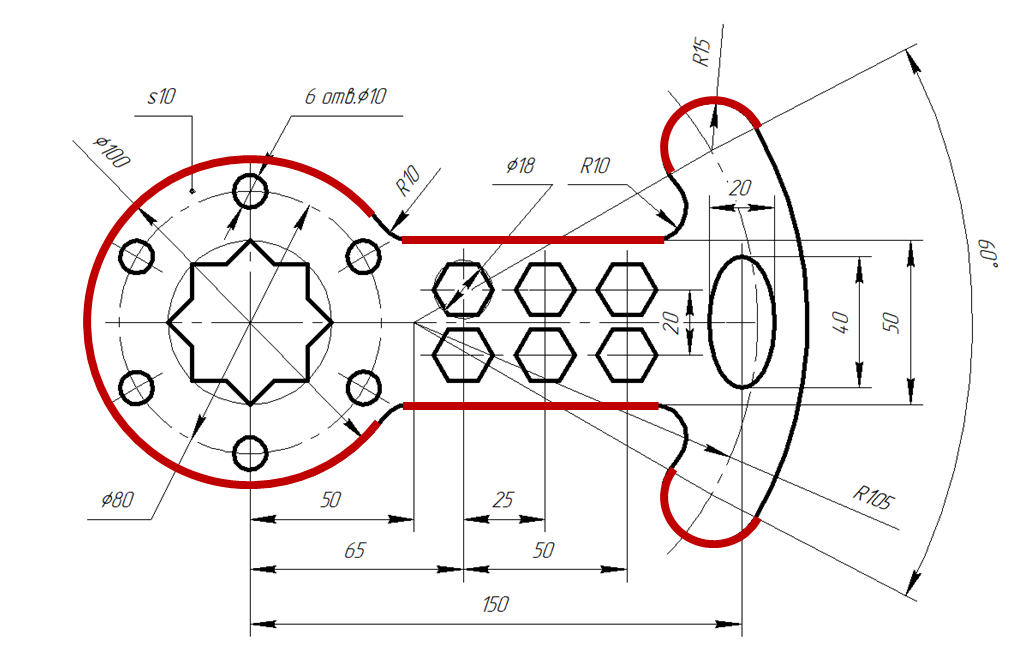
Рис. 8 Определение базовых примитивов контура
4
А.Ю. Горячкина, Д.А. Дугин, Н.Г. Суркова
На рис. 9, 10 представлены базовые примитивы с наложенными размерными и геометрическими ограничениями:
- дуга диаметра 100 мм – ограничение «Объединить точки» - центр дуги и начало координат (0, 0, 0);
- отрезки – ограничения – «Выравнивание по горизонтали», «Равенство»;
- дуги радиуса 15 мм – ограничения – «Объединить точки» – центр дуги и точку
пересечения вспомогательной прямой, расположенной под углом 300 к горизонтали, с дугой радиуса 105 мм (для примитивов, которые не используются в построении твердого тела, а именно дуга радиуса 105 мм назначить стиль линии «осевая»), «Равенство». Для построений использована команда «Вспомогательная прямая», которая может быть построена одним из способов:
1) указать две точки, через которые должна проходить прямая. При этом угол наклона прямой будет определен автоматически;
2) указать точку и угол наклона прямой – угол между прямой и осью X текущей системы координат. Угол указывается в соответствующем поле Панели параметров.
На рис. 9, 10 построение выполнено вторым способом: указана точка (50, 0, 0) и углы 300
и -300.
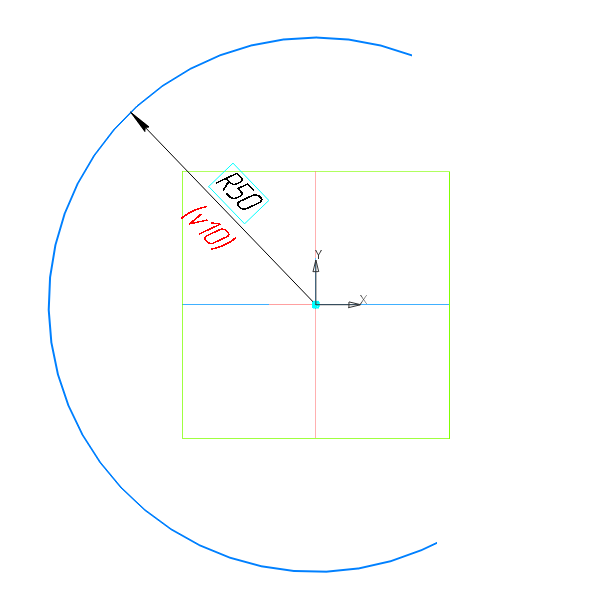
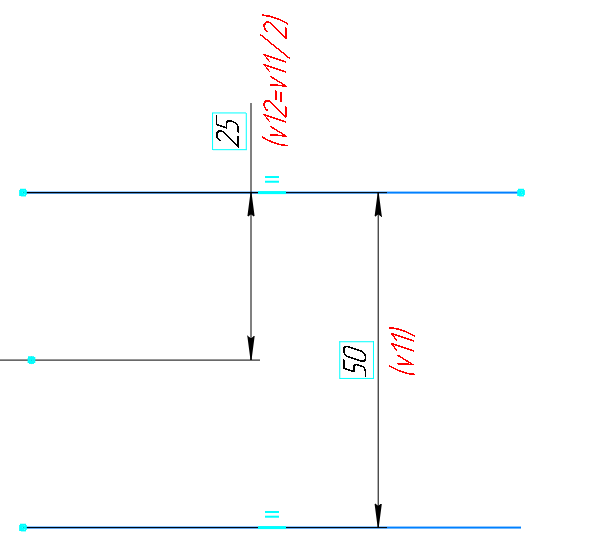
а б
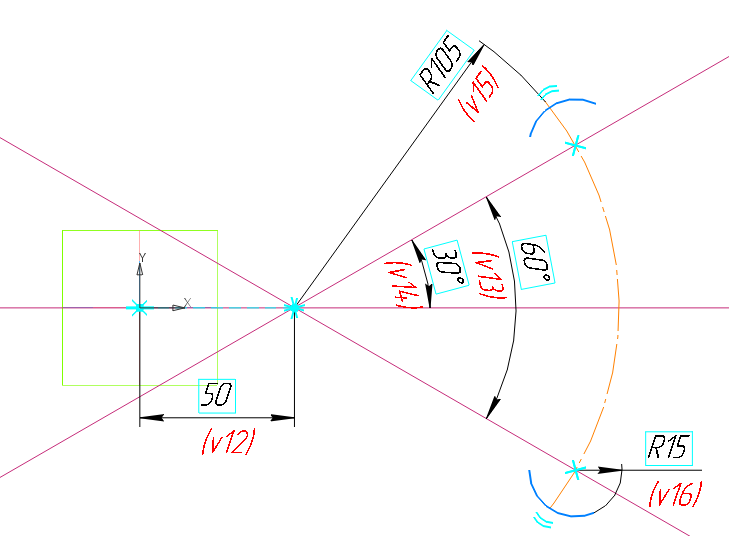
в
Рис. 9 Базовые примитивы контура эскиза детали «Пластина»
5
А.Ю. Горячкина, Д.А. Дугин, Н.Г. Суркова
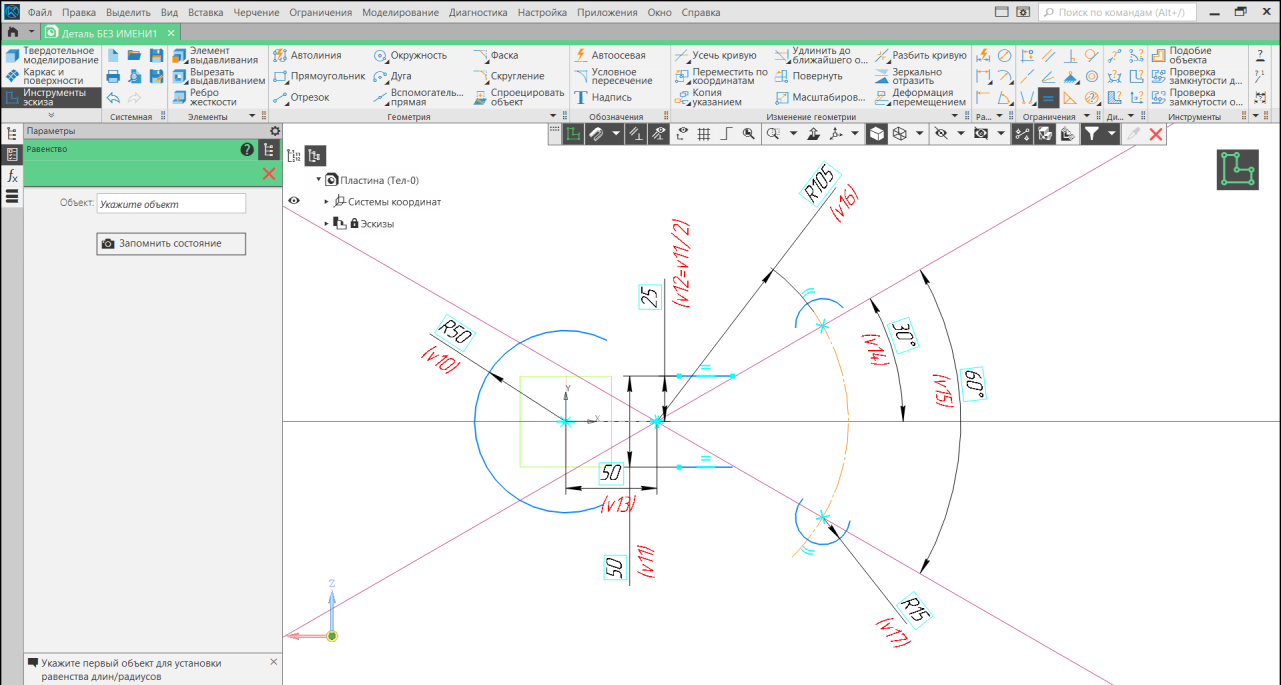
Рис. 10 Этап построения контура эскиза детали «Пластина»
Используя ограничения «Объединить точки», «Касание», «Равенство», выполнить сопряжения базовых примитивов дугами окружностей радиусов 120 мм и 10 мм (рис. 11, 12).
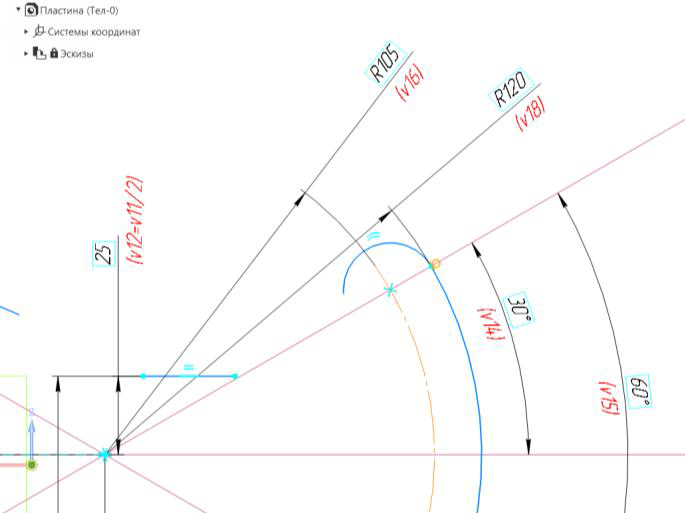
Рис. 11 Сопряжение дуг радиусов 15 мм и 120 мм с помощью ограничений «Объединить точки», «Касание»
6
А.Ю. Горячкина, Д.А. Дугин, Н.Г. Суркова
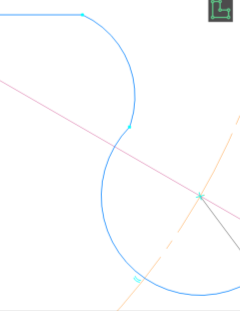
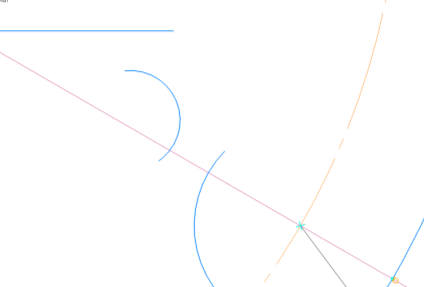
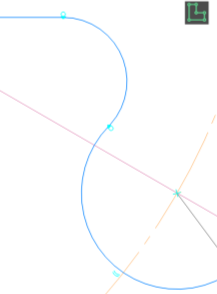
а б в
Рис. 12 Этапы построения сопряжения дуги радиуса 15 мм и прямой с помощью дуги радиуса 10 мм
Результат построения контура в режиме «Эскиз» представлен на рис. 13.
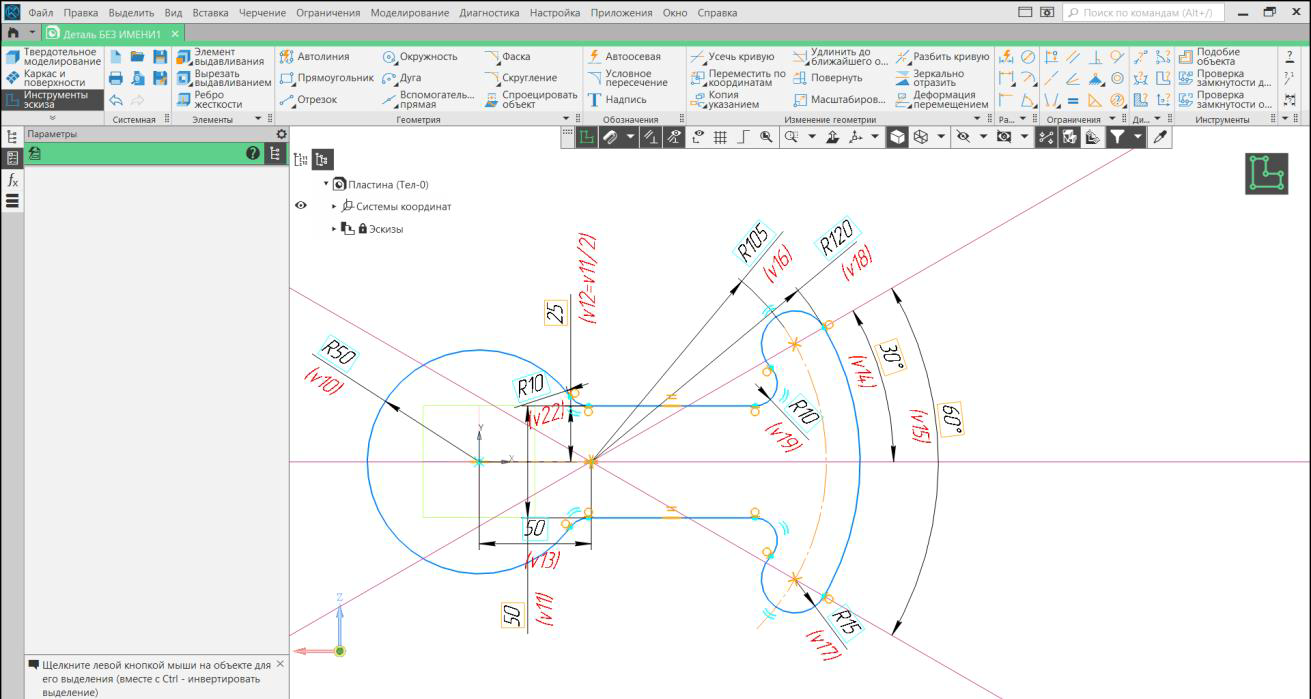
Рис. 13 Контур детали «Пластина»
Для построения эллипса используется команда «Эллипс». Центр эллипса расположен в
точке (150, 0, 0), размеры большой и малой полуосей приняты согласно чертежу – 40 мм и 20 мм, соответственно. Для обеспечения коллинеарности центра эллипса и точки начала координат используют ограничение «Выравнивание». Необходимо указать точку центра эллипса и точку начала координат, затем выбрать фантом горизонтальной прямой.
Для построения «звездочки» используется команда «Прямоугольник» – «Многоугольник». Параметры: многоугольник по описанной окружности диаметра 50 мм, количество вершин – 4, угол наклона диаметра, проходящего через вершины квадрата, к оси проекций – 00 и 450 (рис. 14). На вершины квадратов наложены ограничения «Зафиксировать точку».
7
А.Ю. Горячкина, Д.А. Дугин, Н.Г. Суркова
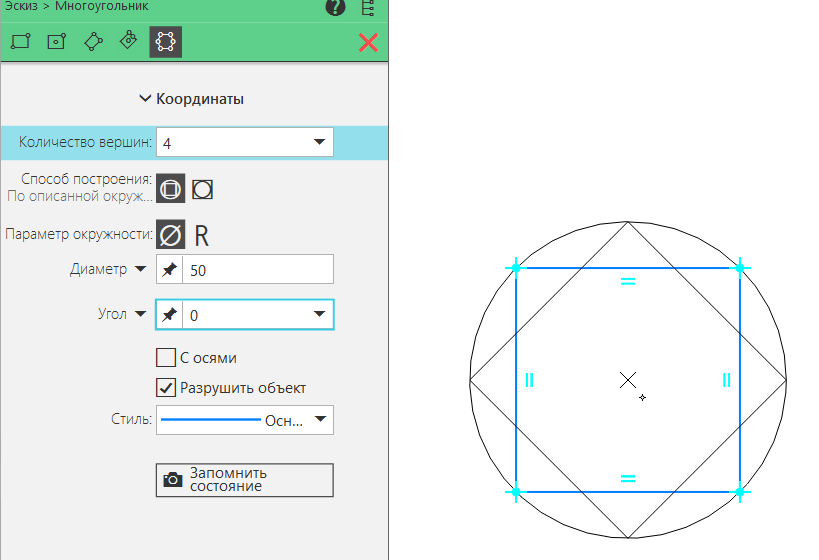
Рис. 14 Параметры команды «Многоугольник»
1.3.2.5. Проверка определенности эскиза
Система КОМПАС-3D поддерживает возможность проверки замкнутости контура и
наложения элементов. Для данной диагностики используют команду «Проверка замкнутости объектов со стилем «Основная»» в панели «Инструменты». При обнаружении незамкнутости вокруг точек разрыва система создает маячки в форме красной окружности. Если контур, полностью определен, система выдает сообщение «Все контуры замкнуты» (рис. 15).
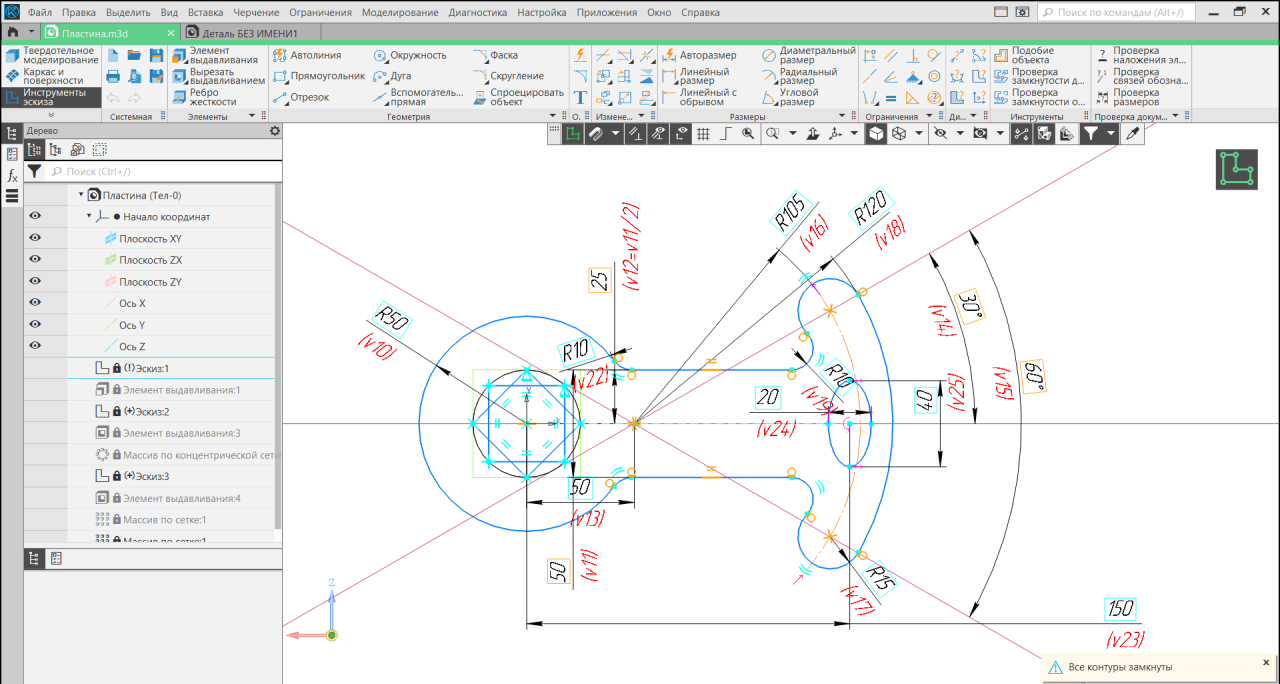

Рис. 15 Проверка замкнутости объектов
В случае отсутствия определенности в эскизе можно воспользоваться функцией «Отображать степени свободы» на панели быстрого доступа, которая графически (фиолетовые стрелки) отображает оставшиеся степени свободы каждого примитива. При нанесении всех необходимых размеров и ограничений графический индикатор степеней свободы пропадет.
8
А.Ю. Горячкина, Д.А. Дугин, Н.Г. Суркова
1.3.2.6. Создание твердого тела с помощью базовой операции «Элемент выдавливания» Панель «Элементы тела» – операция «Элемент выдавливания». Выдавливание – создание элемента или
тела в результате добавления глубины к контуру. Замкнутые контуры можно использовать для создания твердотельных тел. Незамкнутые контуры – для создания тонкостенных тел. Для выдавливания задаются: направление, глубина, способ ограничения, угол конуса.
В данной задаче для получения 3D-модели детали «Пластина» замкнутый контур выдавливают на 10 мм (рис. 16).
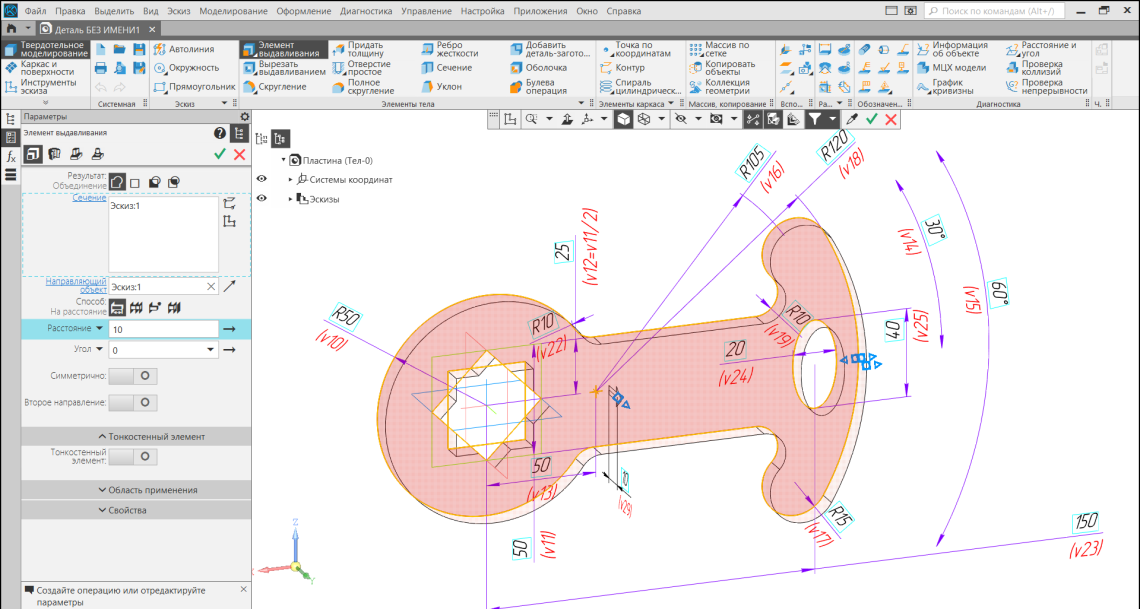
Рис. 16 Операция «Элемент выдавливания»
1.3.2.7. Создание массивов элементов (рис. 17).
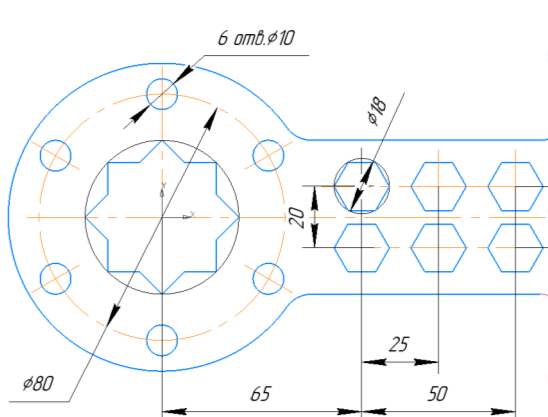
Рис. 17 Размеры для моделирования элементов массивов
Для создания кругового массива необходимо:
- создать эскиз на плоскости твердого тела (рис. 18). Ограничения – «Выравнивание по
вертикали» для центра окружности диаметра 10 мм и начала координат (0, 0, 0);
9
А.Ю. Горячкина, Д.А. Дугин, Н.Г. Суркова